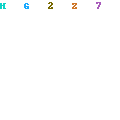Funciones Comunes
Suma
Suma todos los valores que se indican como argumentos. Éstos argumentos pueden ser rangos, referencias a celdas, valores constantes, matrices, o el resultado de una función.
- Su sintaxis es la siguiente:
SUMA(num1;[num2];…]) *Los corchetes [] indican que el argumento es opcional.
- Contiene los siguientes argumentos:
num1.- Este argumento es obligatorio y debe ser uno de los números que se desea sumar.num2.- Argumento opcional, en caso de omitirse y dejar un solo argumento, la función mostrará como resultado el primer y único argumento indicado.En caso de que el argumento sea una matriz o una referencia, se ignorarán las celdas que contengan texto o contenido diferente de números, al igual que las celdas vacías.
Promedio
Devuelve el promedio de los argumentos indicados.
- Su sintaxis es:
PROMEDIO(num1;[num2];…)
- Tiene los siguientes argumentos:
num1.- Obligatorio. El primer número, referencia de celda o rango para el que desea el promedio.num2.- Opcional. Números, referencias de celda o rangos adicionales para los que desea el promedio, hasta un máximo de 255.
Tener en cuenta que:
- Los argumentos pueden ser números o nombres, rangos o referencias de celda que contengan números.
- Se tienen en cuenta los valores lógicos y las representaciones textuales de números escritos directamente en la lista de argumentos.
- Si el argumento de un rango o celda de referencia contiene texto, valores lógicos o celdas vacías, estos valores se pasan por alto; sin embargo, se incluirán las celdas con el valor cero.
- Los argumentos que sean valores de error o texto que no se pueda traducir a números provocan errores.
- Si desea incluir valores lógicos y representaciones textuales de números en una referencia como parte del cálculo, utilice la función PROMEDIOA.
- Si desea calcular el promedio de sólo los valores que cumplen ciertos criterios, use la función PROMEDIO.SI.
Funciones Comunes
SI
La función SI devuelve un valor si una condición especificada se evalúa como VERDADERO y otro valor si se evalúa como FALSO.
- Su sintaxis es:
SI(prueba_lógica; [valor_si_verdadero]; [valor_si_falso])
- Contiene los siguientes argumentos:
- Prueba_lógica Obligatorio. Cualquier valor o expresión que pueda evaluarse como VERDADERO o FALSO. Por ejemplo, A10=100 es una expresión lógica; si el valor de la celda A10 es igual a 100, la expresión se evalúa como VERDADERO. De lo contrario, se evaluará como FALSO. Este argumento puede utilizar cualquier operador de comparación.
- Valor_si_verdadero Opcional. El valor que desea que se devuelva si el argumento prueba_lógica se evalúa como VERDADERO. Por ejemplo, si el valor de este argumento es la cadena de texto "Dentro de presupuesto" y el argumento prueba_lógica se evalúa como VERDADERO, la función SI muestra el texto "Dentro de presupuesto". Si el argumento prueba_lógica se evalúa como VERDADERO y el argumento valor_si_verdadero se omite (es decir, después de prueba_lógica solamente hay un punto y coma), la función SI devuelve 0 (cero). Para mostrar la palabra VERDADERO, utilice el valor lógico VERDADERO para el argumento valor_si_verdadero.
- Valor_si_falso Opcional. El valor que desea que se devuelva si el argumento prueba_lógica se evalúa como FALSO. Por ejemplo, si el valor de este argumento es la cadena de texto "Presupuesto excedido" y el argumento prueba_lógica se evalúa como FALSO, la función SI devuelve el texto "Presupuesto excedido". Si prueba_lógica se evalúa como FALSO y el argumento valor_si_falso se omite (es decir, después del argumento valor_si_verdadero no hay un punto y coma), la función SI devuelve el valor lógico FALSO. Si prueba_lógica se evalúa como FALSO y se omite el valor del argumento valor_si_falso (es decir, en la función SI no hay un punto y coma después del argumento valor_si_verdadero), la función SI devuelve el valor 0 (cero).
Función O:
Devolverá 1 si alguno de los argumentos es VERDADERO; devolverá FALSO si todos los argumentos son FALSO.
- Su sintaxis es:
O(valor_lógico1;valor_lógico2; ...)Valor_lógico1, Valor_lógico2, ... son condiciones que se desea comprobar y que pueden tener el resultado de 1 o FALSO.
- Tener en cuenta que:
- Los argumentos deben evaluarse como valores lógicos, como 1 O FALSO, o bien en matrices o referencias que contengan valores lógico
- Si un argumento matricial o de referencia contiene texto o celdas vacías, dichos valores se pasarán por alto.
- Si el rango especificado no contiene valores lógicos, la función O devuelve el valor de error.
- Puede utilizar la fórmula de matriz O para comprobar si un valor aparece en una matriz.
Función Y:
Devuelve 1 si todos los argumentos se evalúan como VERDADERO; devuelve FALSO si uno o más argumentos se evalúan como FALSO.
Un uso común de la función Y es expandir la utilidad de otras funciones que realizan pruebas lógicas.
- Su sintaxis es:
Y(valor_lógico1; [valor_lógico2]; ...)
- valor_lógico1 Obligatorio. La primera condición que desea probar se puede evaluar como 1 o FALSO.
- valor_lógico2,... Opcional. Las condiciones adicionales que desea probar se pueden evaluar como 1 o FALSO.
- Tener en cuenta que:
- Los argumentos deben evaluarse como valores lógicos, como 1 o FALSO, o bien deben ser matrices o referencias que contengan valores lógicos.
- Si un argumento de matriz o de referencia contiene texto o celdas vacías, esos valores se pasarán por alto.
- Si el rango especificado no contiene valores lógicos, la función Y devuelve el valor de error.